
Browsertabs für Einsteiger
Browsertabs im Griff
In unseren WordPress-Kursen setzen wir Computer-Anwenderkenntnisse voraus: Der eigene Computer soll im Kurs nicht im Weg stehen.
Ein häufiger Stolperstein ist der Browser (Safari, Chrome, Firefox, Internet Explorer, Edge, …). Hier zeige ich mal schön langsam, wie du mit Browsertabs arbeiten kannst.
Wenn du schon flink bist in der Nutzung von Browserstabs, dann geh jetzt schnell weiter. Bleib nicht stehen und schau nicht zurück.
Wenn du aber den Eindruck hast, dass die anderen links und rechts von dir das Web eleganter bedienen als du, dann schau dir diesen Beitrag mal genauer an… Du bist übrigens nicht alleine. Sehr viele Leute stolpern über die Tabs. Ich sehe das jede Woche in meinen Kursen.
Die gute Nachricht vorneweg: Wenige Minuten nach diesem Artikel wirst du dich schon sicherer fühlen!
Was sind Browsertabs?
Browsertabs sind die kleinen Register, die wir oben in unseren Browserfenstern haben.
Egal ob du mit Windows, macOS oder Linux ins Internet gehst. Alle gängigen Browser funktionieren nach dem gleichen Prinzip:
Du kannst in einem Fenster mehrere Website gleichzeit offen haben. Jede Website ist in einem eigenen Register – eben auch „Browsertab“ genannt.
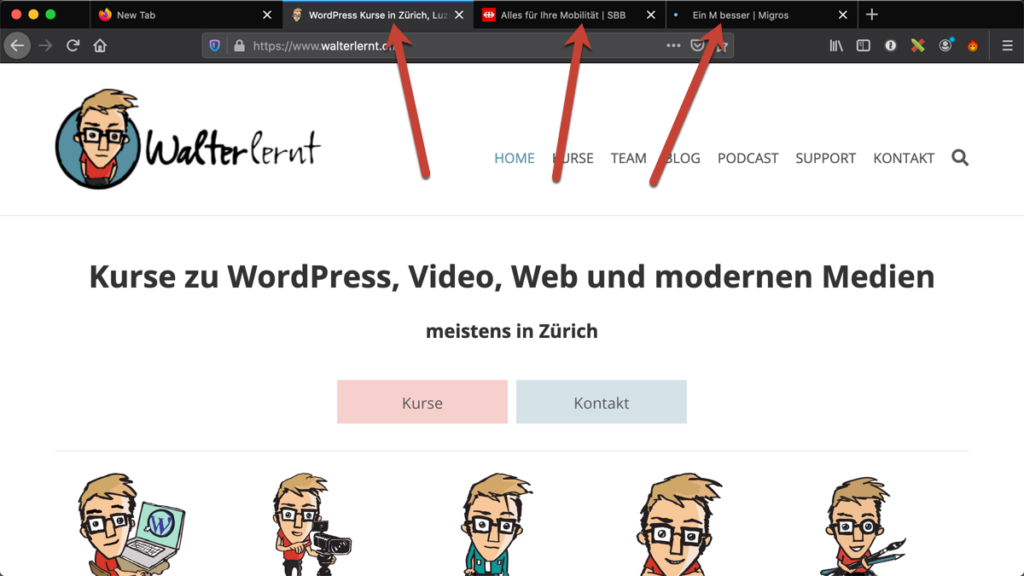
Safari
So ungefähr siehst das in Safari auf dem Mac aus.. Hier ist erst eine Website geöffnet, die Tabs sind nicht wirklich sichtbar:
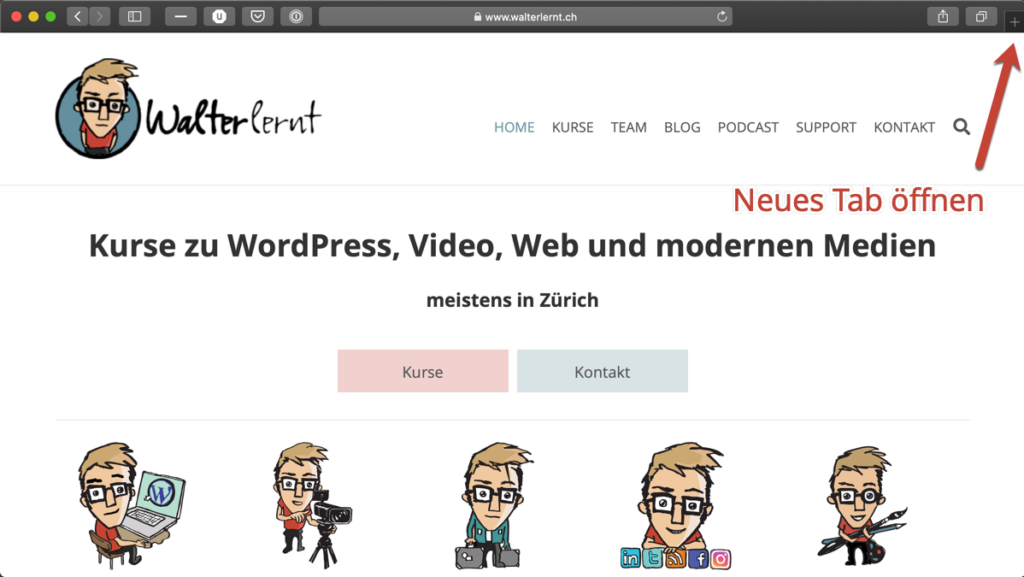
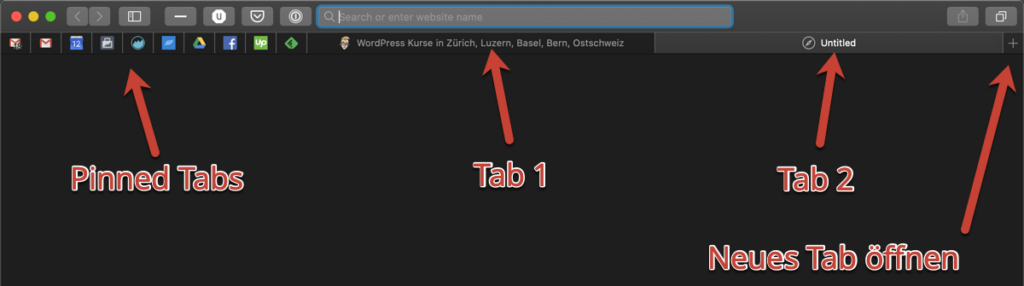
Jetzt ist ein frisches Tab offen (Tab 2). Mit einem einfachen Klick wechselst du vom einen zum anderen.
Firefox
Firefox ist verbreitet – auf Windows, macOS und Linux. Vielleicht sieht dein Firefox farblich nicht genau so aus. Die Funktion ist aber dieselbe.
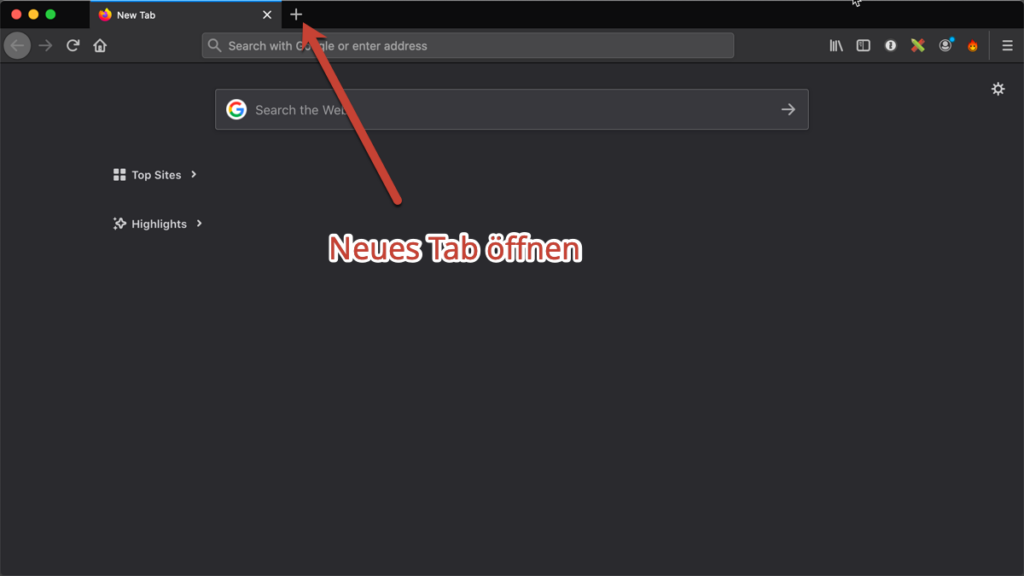
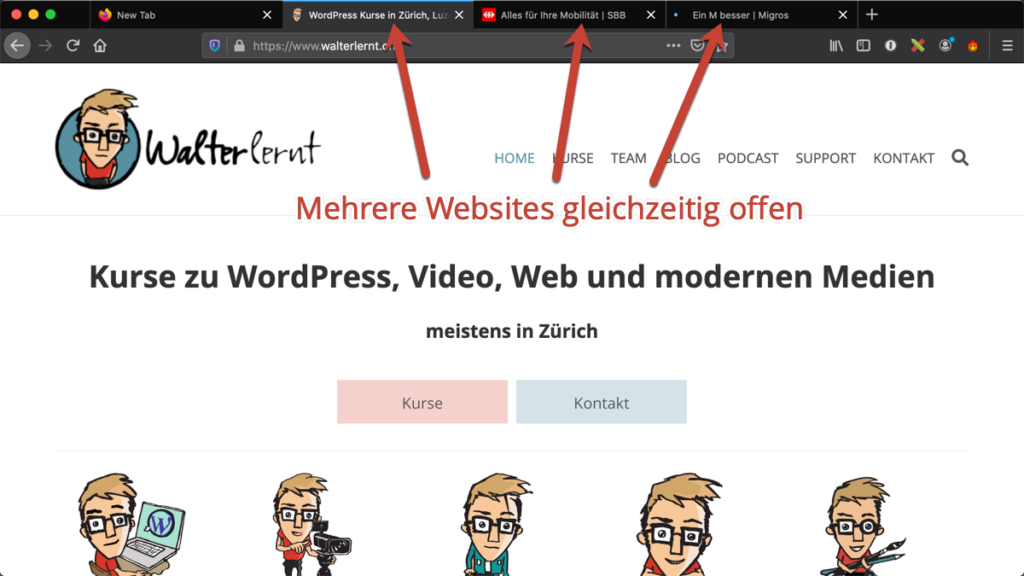
Google Chrome
Der momentan meist genutzte Browser von Google: Chrome. Auch dieser funktioniert auf die gleiche Art.
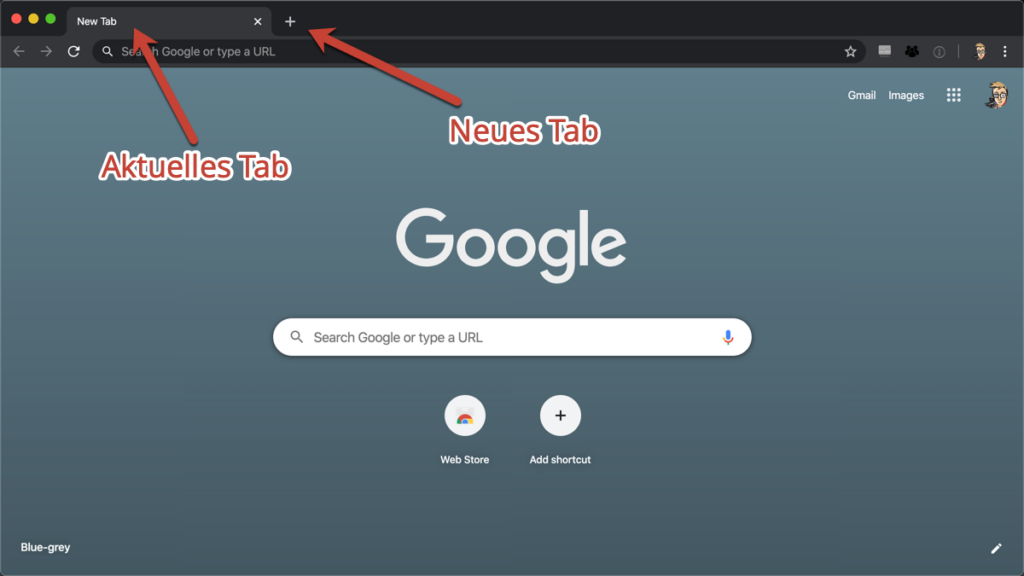
Wie öffne ich neue Tabs am einfachsten?
- Rechtsklick auf einen Link (geht auch mit Control+Mausklick)
- Link in neuem Tab öffnen (Je nach Browser und Sprache ist dieser Befehl etwas anders formuliert.)
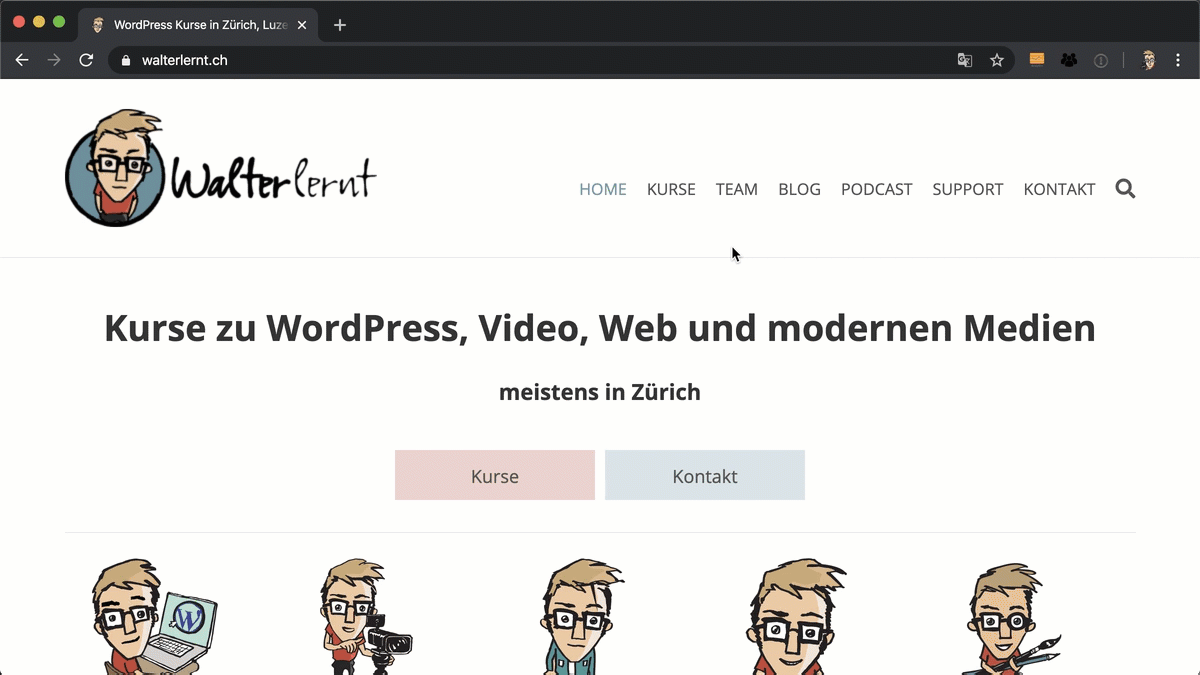
Du kannst auch einen Link einfach anklicken und bevor du die Maustaste los lässt, den Link auf ein neues Browsertab ziehen:
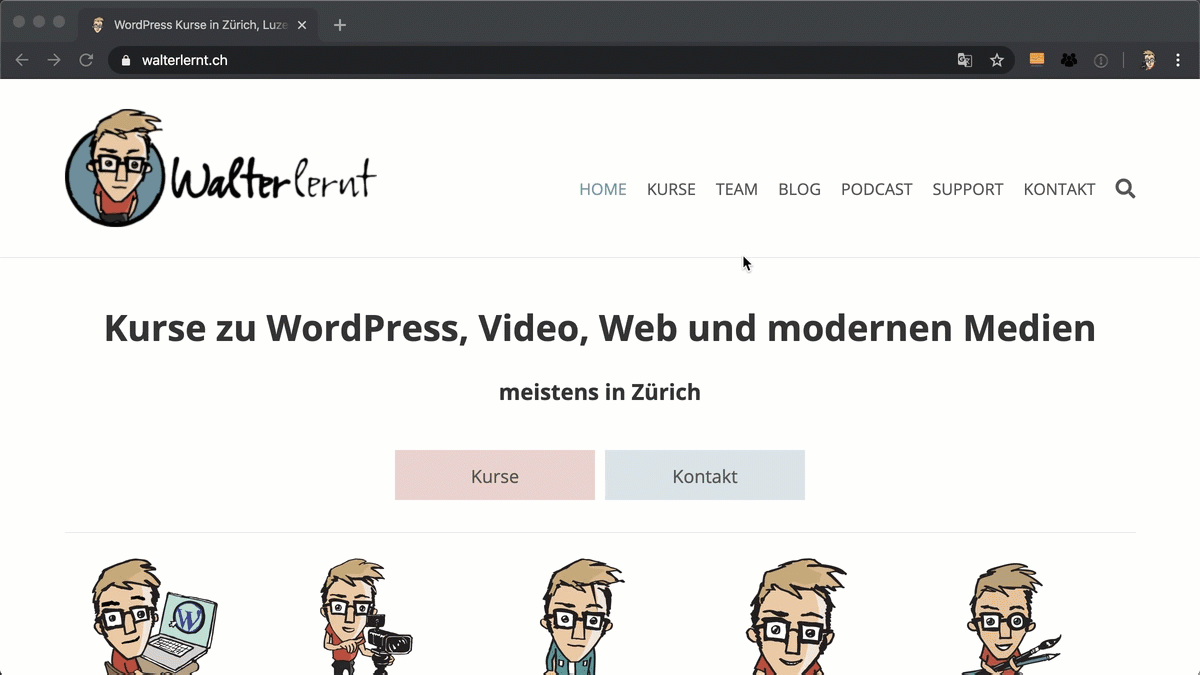
Tastaturkürzel
Du kannst auch mit Control + T (Windows, Linux) oder Cmd + T (macOS) neue Tabs öffnen.
Mausrad
Wenn du eine Maus mit Mausrad nutzt, kannst du auf das Rad klicken (nicht drehen), wenn der Mauszeiger auf einem Link ist und schon hast du den Link in einem neuen Tab geöffnet.
Menü
Im Menü unter Datei > Neues Tab.
Navigation zwischen Browsertabs
Mit Control + Tab springst du vom aktuell geöffneten Register zum nächsten (von links nach rechts). Das Kürzel Control + Shift + Tab bringt dich wieder ein Tab zurück, also das nächste auf der linken Seite.
Mein Laptop stürzt immer wieder ab, fährt sich dann zwar schnell wieder hoch und ’stellt die Sitzun wieder her‘, er verweist dann darauf, dass ich ein paar tabs löschen soll, aber ich habe meistens nur ein tab offen.
Was mache ich in der letzten Zeit (nach 20 Jahren) falsch?
Mein Laptop stürzt immer wieder ab, fährt sich dann zwar schnell wieder hoch und ’stellt die Sitzun wieder her‘, er verweist dann darauf, dass ich ein paar tabs löschen soll, aber ich habe meistens nur ein tab offen.
Was mache ich in der letzten Zeit (nach 20 Jahren) falsch?
Es gibt viele Gründe, warum ein Laptop immer wieder abstürzen kann. Hier sind einige mögliche Ursachen und Lösungen, die du ausprobieren kannst:
Überhitzung: Ein häufiger Grund für einen Absturz ist eine Überhitzung des Laptops. Stelle sicher, dass der Laptop auf einer harten und flachen Oberfläche steht, um sicherzustellen, dass die Lüftungsschlitze nicht blockiert sind. Du kannst auch eine Laptop-Kühlmatte verwenden, um die Temperatur zu senken.
Hardware-Probleme: Ein weiterer Grund für einen Absturz können Hardware-Probleme sein. Überprüfe, ob alle Kabel und Komponenten korrekt angeschlossen sind. Wenn du vermutest, dass ein Hardware-Problem vorliegt, solltest du den Laptop von einem professionellen Techniker überprüfen lassen.
Software-Probleme: Einige Programme können dazu führen, dass ein Laptop abstürzt. Überprüfe, ob du die neuesten Treiber und Updates installiert hast. Du kannst auch versuchen, alle nicht benötigten Programme zu deinstallieren oder temporär zu deaktivieren, um zu sehen, ob das Problem dadurch behoben wird.
Viren und Malware: Viren und Malware können ebenfalls dazu führen, dass ein Laptop abstürzt. Stelle sicher, dass du eine vertrauenswürdige Anti-Viren-Software auf deinem Laptop installiert hast und regelmäßig einen Scan durchführst, um potenzielle Bedrohungen zu erkennen und zu entfernen.
RAM-Probleme: Wenn der Laptop immer wieder abstürzt, kann auch ein Problem mit dem Arbeitsspeicher (RAM) vorliegen. Überprüfe, ob dein Laptop ausreichend RAM hat und ob der RAM richtig installiert ist. Du kannst auch versuchen, den RAM zu aktualisieren oder auszutauschen, um das Problem zu lösen.
Festplatten-Probleme: Wenn die Festplatte des Laptops beschädigt ist, kann dies ebenfalls dazu führen, dass der Laptop abstürzt. Überprüfe, ob du genügend freien Speicherplatz auf deiner Festplatte hast und führe regelmäßig eine Datenträgerbereinigung durch. Wenn du vermutest, dass ein Problem mit der Festplatte vorliegt, solltest du sie von einem professionellen Techniker überprüfen lassen.
Wenn das Problem weiterhin besteht, obwohl du alle oben genannten Schritte durchgeführt hast, solltest du den Laptop von einem professionellen Techniker überprüfen lassen. Ein erfahrener Techniker kann das Problem diagnostizieren und eine geeignete Lösung finden, um das Problem zu beheben.
Könnten Sie mir bitte erst mal den ersten Kommentar beantworten?
Danke